Iniciar Sesión Shopify: Guía para Principiantes para Crear su Primera Tienda
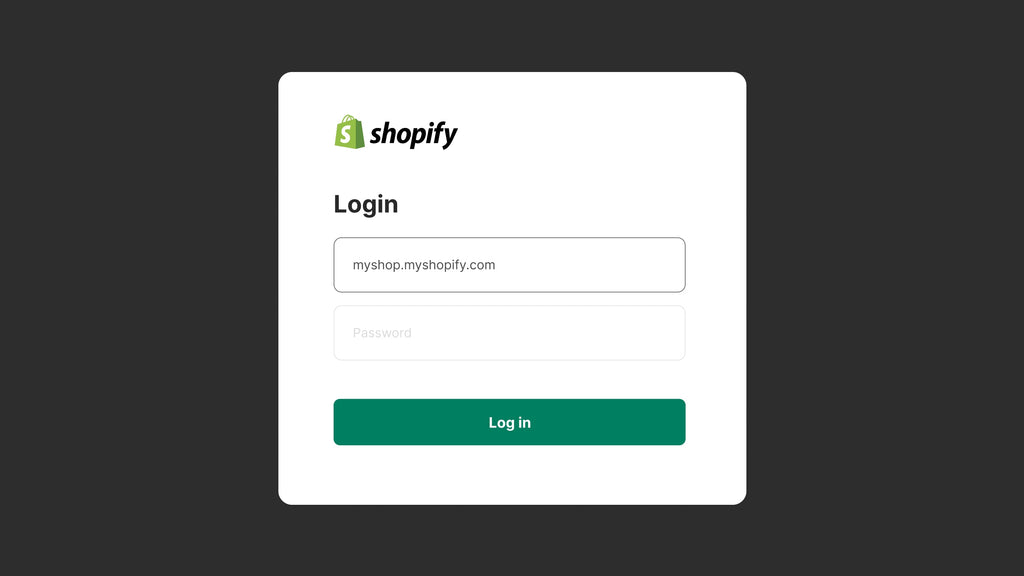
Shopify es una gran plataforma para vendedores aspirantes que desean comenzar su viaje en el comercio electrónico. Con más de 2 millones de comerciantes y $8,88 mil millones en ingresos en 2024, definitivamente es popular entre los emprendedores en línea.
Esta publicación del blog está dedicada a los vendedores que son nuevos en Shopify. Gempages le guiará a través de los pasos esenciales para iniciar sesión y configurar su primera tienda Shopify. Puede encontrar todo, desde iniciar sesión hasta configurar su tienda, junto con algunos consejos valiosos para ayudarle a comenzar con buen pie.
Sin más preámbulos, ¡sumerjámonos en nuestra guía para iniciar sesión Shopify!
Descripción General de Shopify: Por Qué los Comerciantes Deberían Elegir Esta Plataforma
Shopify se destaca como una plataforma de comercio electrónico líder, diseñada específicamente para ayudar a empresas de todos los tamaños a crear y gestionar sus tiendas en línea. Su popularidad, particularmente entre las nuevas empresas, se debe a su interfaz fácil de usar y un conjunto completo de herramientas que simplifican el proceso, a menudo desalentador, de establecer una presencia en línea.
Características Clave
Uno de los aspectos más atractivos de Shopify es su facilidad de uso. La plataforma promueve el diseño responsive y las personalizaciones, permitiendo a los comerciantes construir su tienda en línea sin ninguna habilidad de codificación. Esto la hace accesible para cualquiera, independientemente de su experiencia técnica.
Shopify también ofrece una variedad de plantillas personalizables que se ven profesionales, permitiéndole configurar su tienda rápidamente.

Shopify ofrece funcionalidad poderosa y facilidad de uso
Otra ventaja significativa de Shopify es su capacidad para integrarse perfectamente con una multitud de aplicaciones. Esta integración amplía la funcionalidad de su tienda en línea al agregar características como pasarelas de pago, gestión de inventario y diversas herramientas de marketing. Estas capacidades aseguran que su tienda no solo se vea bien, sino que también funcione eficientemente, proporcionando una experiencia de compra fluida para sus clientes.
¿Por Qué Elegir Shopify como Nuevo Vendedor?
Shopify es una opción maravillosa para principiantes, gracias a su interfaz simple e intuitiva. La plataforma también ofrece tutoriales y recursos extensos, facilitando que los nuevos usuarios naveguen y construyan sus tiendas con confianza.
Más allá de su naturaleza amigable para principiantes, Shopify proporciona una amplia gama de opciones de soporte al cliente. Ya sea que necesite ayuda para comenzar o encuentre problemas en el camino, el equipo de soporte de Shopify está disponible para asistirle.
Además, Shopify está diseñado pensando en la escalabilidad. A medida que su negocio crece, Shopify crece con usted, permitiéndole agregar nuevas características, expandir su línea de productos y manejar un mayor tráfico sin necesidad de cambiar de plataforma. Esta escalabilidad proporciona flexibilidad a largo plazo, asegurando que Shopify pueda apoyar el éxito de su negocio ahora y en el futuro.

¿Cómo Iniciar Sesión Shopify por Primera Vez?
Si es nuevo en Shopify y busca iniciar sesión por primera vez, primero necesitará una cuenta de Shopify. Registrar una cuenta en la plataforma es gratuito, ¡y aquí le mostramos cómo puede hacerlo!
#1 Regístrese para una Cuenta de Shopify
Para comenzar con Shopify, empiece visitando el sitio web oficial en www.shopify.com. En la página de inicio, verá un botón prominente de "Comenzar prueba gratuita", que debe hacer clic para comenzar el proceso de registro.

Elija un método para registrar una nueva cuenta de Shopify
Se le pedirá que use una dirección de correo electrónico u otros servicios para registrarse. Estas opciones incluyen Google, Apple o Facebook. Elija su método preferido para continuar. Se requiere información básica como su dirección de correo electrónico, nombre de la tienda y contraseña. El nombre de su tienda servirá como su dirección de inicio de sesión de administrador de Shopify.
#2 Verifique su Dirección de Correo Electrónico
Después de crear su cuenta, Shopify enviará un correo electrónico de verificación a la dirección que proporcionó. Es importante que revise su bandeja de entrada para este mensaje, ya que necesita verificar su dirección de correo electrónico para continuar. Simplemente haga clic en el enlace de verificación dentro del correo electrónico para confirmar su dirección de correo electrónico y continuar con el proceso de configuración.

Complete la información y verifique su dirección de correo electrónico para continuar
Consejo profesional: Es posible que desee revisar su carpeta de spam o correo no deseado si no ve el correo electrónico de verificación.
#3 Complete la Configuración de su Tienda
Una vez que su correo electrónico esté verificado, Shopify le guiará a través del proceso de configuración inicial utilizando su Asistente de Configuración de Tienda. Esta herramienta fácil de usar le hará una serie de preguntas sobre su negocio, como el tipo de productos que planea vender y la ubicación de su negocio. También se le pedirá que seleccione sus preferencias comerciales y establezca su moneda.
Consejo profesional: Los usuarios pueden omitir algunos pasos y configurarlos más tarde si no están seguros durante la configuración inicial.

GemPages reúne todas las herramientas que necesita para construir una tienda en línea robusta y de alta conversión
Asegúrese de configurar su tienda correctamente desde el principio. Configure todos los aspectos básicos que necesita para que su tienda funcione. Para ayudar a agilizar este proceso, use una potente aplicación de constructor de páginas como GemPages.
GemPages le permite crear páginas personalizadas y de alta conversión con facilidad, incluso si no tiene experiencia en codificación. Con su funcionalidad de arrastrar y soltar, puede diseñar la página de inicio de su tienda, páginas de productos y otras secciones importantes exactamente como las imagina. Esto no solo le ahorra tiempo, sino que también asegura que el diseño de su tienda esté optimizado para la experiencia del usuario, ayudándole a atraer y retener clientes de manera más efectiva.

#4 Inicie Sesión en su Tienda Shopify
Después de completar el asistente de configuración, será dirigido automáticamente al panel de administración de su tienda, donde puede comenzar a gestionar su tienda en línea.

Inicie sesión en Shopify con sus credenciales registradas
Para futuros inicios de sesión, simplemente visite accounts.shopify.com/lookup. Ingrese su dirección de correo electrónico y contraseña, y luego haga clic en el botón "Log in" (Iniciar sesión) para acceder a su cuenta.
También puede acceder al panel de administración de su tienda directamente ingresando la URL de su tienda seguida de "/admin".
#5 Habilite la Autenticación de Dos Factores (Opcional)
Para mayor seguridad, se recomienda habilitar la autenticación de dos factores (2FA). Esto agrega una capa adicional de protección a su cuenta. Para configurar esto, vaya a la sección "Settings" (Configuración), luego seleccione "Users and permissions" (Usuarios y permisos) seguido de "Two-step authentication" (Autenticación de dos pasos). Siga las indicaciones para configurar la autenticación a través de SMS o una aplicación de autenticación.
Solución de Problemas al Iniciar Sesión Shopify
Iniciar sesión en su cuenta de Shopify debería ser sencillo, pero a veces pueden surgir problemas que le impiden acceder a su cuenta. ¡Aquí hay algunos problemas comunes que puede enfrentar y cómo resolverlos!
1. Correo Electrónico o Contraseña Incorrectos
Una de las razones más comunes para el fallo de inicio de sesión es ingresar una dirección de correo electrónico o contraseña incorrecta. Asegúrese de estar usando la dirección de correo electrónico correcta asociada con su cuenta de Shopify.
Verifique dos veces si hay errores tipográficos, y asegúrese de que su tecla de bloqueo de mayúsculas no esté activada al ingresar su contraseña. Si ha olvidado su contraseña, haga clic en el enlace "¿Olvidó su contraseña?” en la página de inicio de sesión y siga las instrucciones para restablecerla.
2. Problemas con la Autenticación de Dos Factores
Si tiene habilitada la autenticación de dos factores (two-factor authentication o 2FA) en su cuenta y tiene problemas para acceder a su cuenta, asegúrese de estar ingresando el código de verificación correcto de su aplicación de autenticación o SMS.
Si no está recibiendo el código SMS, verifique que su teléfono tenga buena señal y que el número asociado con su cuenta sea correcto. Si está usando una aplicación de autenticación y el código no funciona, asegúrese de que la configuración de hora de la aplicación esté sincronizada con su dispositivo.
3. Cuenta Bloqueada o Suspendida
En algunos casos, los intentos de inicio de sesión fallidos repetidos o actividad sospechosa pueden llevar a que su cuenta sea bloqueada o suspendida temporalmente.
Si esto sucede, debe recibir un correo electrónico de Shopify con instrucciones sobre cómo resolver el problema. Siga las instrucciones proporcionadas o contacte al soporte de Shopify para obtener más asistencia en el desbloqueo de su cuenta.
4. Problemas de Red
A veces, los problemas de conectividad de red de su parte pueden impedirle iniciar sesión en Shopify. Asegúrese de tener una conexión a internet estable. Si está usando una red Wi-Fi, intente reiniciar su enrutador o cambiar a una conexión por cable si es posible. También puede intentar usar una red diferente para ver si el problema persiste.
5. URL de Tienda Incorrecta
Asegúrese de estar usando la URL de inicio de sesión correcta, que típicamente es www.shopify.com/login. Si está usando un dominio personalizado o accediendo al administrador de su tienda directamente, asegúrese de que la URL sea correcta. Si tiene dudas, intente acceder a su cuenta a través del sitio web principal de Shopify.
Consejo profesional: Los nuevos usuarios de Shopify pueden limpiar la caché de su navegador o probar un navegador diferente si encuentran problemas persistentes.

Instrucciones Avanzadas para Iniciar Sesión Shopify
Shopify no es solo para vendedores. ¿Qué pasa si desea iniciar sesión como afiliado o gestionar múltiples tiendas? ¿Cómo lo hace? ¡Descubrámoslo!
1. Inicio de Sesión en la Aplicación Móvil de Shopify
La aplicación móvil de Shopify es una excelente manera de gestionar su tienda sobre la marcha. Aquí tiene una guía paso a paso para ayudarle a comenzar:

Inicie sesión en Shopify desde la aplicación móvil
-
Paso 1: Descargue la aplicación de Shopify en su dispositivo móvil. Puede encontrar la aplicación en la App Store si está usando un iPhone, o en Google Play Store si está usando un dispositivo Android. Simplemente busque "Shopify" y descargue la aplicación oficial.
-
Paso 2: Una vez que la aplicación esté instalada en su dispositivo, toque el ícono de Shopify para iniciarla. La aplicación se abrirá en una pantalla de inicio de sesión donde puede ingresar sus credenciales.
-
Paso 3: En la pantalla de inicio de sesión, ingrese la misma dirección de correo electrónico y contraseña que usa para iniciar sesión en el administrador de Shopify en su escritorio. Estas credenciales están vinculadas a su cuenta de Shopify y le darán acceso a su tienda.
-
Paso 4: Después de iniciar sesión correctamente, será llevado directamente al panel de control de su tienda dentro de la aplicación. Desde aquí, puede gestionar varios aspectos de su negocio, incluyendo procesar pedidos, agregar o actualizar productos, verificar análisis y más, todo desde la comodidad de su dispositivo móvil.
2. Inicio de Sesión Multi-tienda en Shopify
Gestión de Múltiples Tiendas en Escritorio:
Gestionar múltiples tiendas Shopify desde su escritorio es un proceso fluido. Después de haber completado el registro de Shopify para cada tienda, cambiar entre ellas es sencillo:
-
Paso 1: Comience iniciando sesión en el administrador de Shopify de una de sus tiendas. Ingrese la URL específica de Shopify para esa tienda, junto con su correo electrónico y contraseña.
-
Paso 2: Una vez que haya iniciado sesión, verá el nombre de la tienda en la esquina superior izquierda de su panel. Haga clic en él para revelar un menú desplegable.
-
Paso 3: Este menú desplegable listará todas las tiendas Shopify asociadas con su dirección de correo electrónico. Simplemente haga clic en la tienda que desea gestionar, y será redirigido al panel de administración de Shopify de esa tienda.

También puede cambiar entre tiendas desde el panel de administración
En Móvil:
Gestionar múltiples tiendas en la aplicación móvil de Shopify es igualmente intuitivo:
-
Paso 1: Abra la aplicación de Shopify en su dispositivo móvil e inicie sesión usando sus credenciales de Shopify.
-
Paso 2: Si tiene múltiples tiendas vinculadas a su cuenta, la aplicación le pedirá que seleccione qué tienda desea gestionar al iniciar sesión.
-
Paso 3: Para cambiar a otra tienda, simplemente toque el nombre de la tienda en la parte superior de la pantalla de la aplicación. Aparecerá una lista desplegable, permitiéndole seleccionar otra tienda. Toque la tienda deseada, y la aplicación lo redirigirá al panel de control de esa tienda.
Notas importantes: Cambiar tienda es fácil y los usuarios pueden gestionar todas las tiendas desde la misma cuenta, lo cual es particularmente útil para empresas con múltiples marcas.
3. Inicio de Sesión en el Panel de Socios de Shopify
-
Paso 1: Para acceder a su Panel de Socios de Shopify, comience navegando a la página de Socios de Shopify. Esto se puede encontrar en www.shopify.com/partners.
-
Paso 2: Si ya es parte del Programa de Socios de Shopify, haga clic en el botón 'Login' (Iniciar sesión). Para nuevos usuarios, deberá completar el proceso de registro de Shopify para socios antes de poder acceder al panel.
-
Paso 3: Inicie sesión usando la dirección de correo electrónico y contraseña asociadas con su cuenta de Socio de Shopify. Estas credenciales le otorgarán acceso a todas las herramientas y recursos disponibles para socios.
-
Paso 4: Una vez que haya iniciado sesión, será dirigido al Panel de Socios de Shopify. Aquí, puede gestionar sus referencias, acceder a recursos valiosos, rastrear sus ganancias y explorar otros aspectos del Programa de Socios de Shopify que le ayudan a hacer crecer su negocio y apoyar a sus clientes.
4. Inicio de Sesión en Cuentas de Afiliados de Shopify
-
Paso 1: Para iniciar sesión en su cuenta de Afiliado de Shopify, diríjase a la página del Programa de Afiliados. Puede hacer esto visitando www.shopify.com/affiliates.
-
Paso 2: Si es un afiliado existente, simplemente haga clic en el botón de inicio de sesión o use el enlace de inicio de sesión proporcionado en la página. Los nuevos afiliados deberán pasar por el proceso de registro específico del Programa de Afiliados de Shopify antes de obtener acceso.
-
Paso 3: En la página de inicio de sesión, ingrese el correo electrónico y la contraseña asociados con su cuenta de Afiliado de Shopify. Estas credenciales le permitirán acceder a su cuenta y sus características.
-
Paso 4: Después de iniciar sesión correctamente, será llevado a su panel de afiliados. Desde aquí, puede acceder a materiales promocionales, rastrear sus enlaces de referencia y ver sus comisiones. Este panel proporciona todas las herramientas que necesita para gestionar y optimizar sus esfuerzos de marketing de afiliados con Shopify.
¡Conclusión!
Eso concluye nuestra guía de inicio de sesión de Shopify. Ya sea que sea un vendedor aspirante, un socio de Shopify o un afiliado de Shopify, esperamos que haya encontrado las instrucciones necesarias para acceder a Shopify fácilmente y gestionar sus cuentas con confianza. Recuerde, tener acceso fluido a su panel de Shopify es el primer paso para aprovechar el potencial completo de la plataforma, así que tómese el tiempo para asegurarse de que su proceso de inicio de sesión sea fluido y seguro. Si encuentra algún problema, no dude en comunicarse con el soporte de Shopify para obtener más asistencia.




 Facebook Community
Facebook Community Change Log
Change Log Help Center
Help Center












